Cómo instalar y configurar un servicio de ejemplo con XInetd en Rhel 8 / Centos 8 Linux
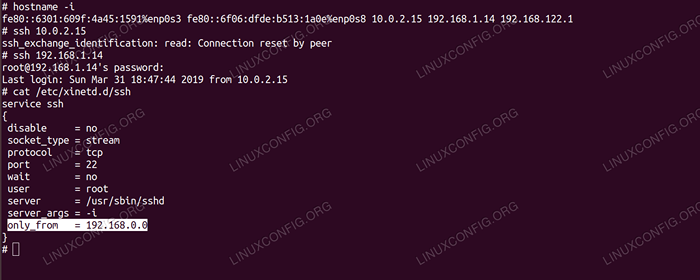
- 760
- 202
- Norma Sedillo
XInetd, o el Daemon de servicios de Internet extendido, es un llamado súper servidor. Puede configurarlo para escuchar en el lugar de muchos servicios e iniciar el servicio que debería manejar una solicitud entrante solo cuando realmente llega al sistema, ahorrando así recursos. Si bien esto puede no parecer un gran problema en un sistema donde el tráfico es relativamente permanente, este servicio en la parte delantera de otro enfoque tiene algunas ventajas ordenadas, como el registro o el control de acceso.
En este artículo instalaremos Xinetd en un Rhel 8 / Centos 8, y pondremos el SSHD demonio debajo de su cuidado. Después de verificar la configuración, ajustaremos un poco la configuración para ver el control de acceso en acción.
En este tutorial aprenderás:
- Cómo instalar xinetd
- Cómo configurar SSHD en Rhel 8 / Centos 8 como un servicio Xinetd
- Cómo permitir el acceso solo desde una red específica al servicio SSHD desde XInetd
- Cómo auditar el tráfico de las entradas de registro XInetd
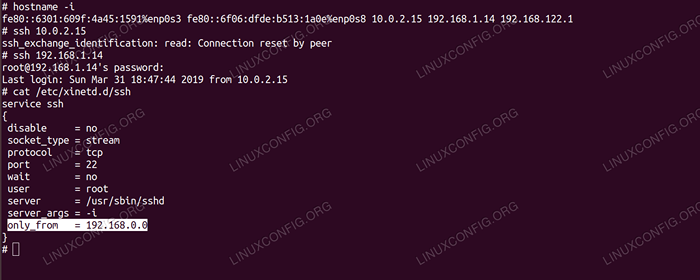 Permitir el acceso desde cierto segmento de red a SSHD.
Permitir el acceso desde cierto segmento de red a SSHD. Requisitos y convenciones de software utilizados
| Categoría | Requisitos, convenciones o versión de software utilizada |
|---|---|
| Sistema | RHEL 8 / CENTOS 8 |
| Software | xinetd 2.3.15-23, openssh 7.8p1 |
| Otro | Acceso privilegiado a su sistema Linux como root o a través del sudo dominio. |
| Convenciones | # - requiere que los comandos de Linux dados se ejecuten con privilegios raíz directamente como un usuario raíz o mediante el uso de sudo dominiops - Requiere que los comandos de Linux dados se ejecuten como un usuario regular no privilegiado |
Cómo instalar el servicio XInetd en Red Hat 8 Paso a paso Instrucciones
Xinetd se puede encontrar en los repositorios de la base después de establecer los repositorios oficiales de gestión de suscripción. El SSHD El servidor está instalado en cualquier sombrero rojo (y prácticamente cualquier distribución de Linux) de forma predeterminada.
Manten eso en mente
SSHD se apagará durante esta configuración. No intente completar esta guía en un sistema al que puede acceder solo con SSH, de lo contrario, perderá su conexión al sistema en el momento en que apague SSHD para iniciar el servidor XInetd. - Fist necesitamos instalar el
xinetddemonio. UsaremosDNF:# DNF Instalar xinetd
- Si por alguna razón su sistema no contiene la instalación de OpenSSH, puede instalar paquetes como en este caso el
abierroPaquete de la misma manera que anteriormente:# Instalar DNF OpenSSH
- XInetd viene con un archivo de configuración predeterminado
/etc/xinetd.confusión, así como algunos ejemplos ordenados en el/etc/xinetd.d/directorio, todos deshabilitados por defecto. Con un editor de texto comoVIonano, Creemos un nuevo archivo de texto/etc/xinetd.d/sshcon el siguiente contenido (tenga en cuenta que la nueva línea después del nombre del servicio es obligatorio):
CopiarServicio SSH Disable = No Socket_Type = Stream Protocol = TCP Port = 22 Wait = No User = Root Server =/usr/sbin/sshd server_args = -i - Si el
SSHDEl servidor se está ejecutando en el sistema, necesitamos detenerlo, de lo contrarioxinetdNo se puede unir al puerto TCP 22. Este es el paso en el que se desconectará si ha iniciado sesión a través de SSH.# SystemCTL Stop SSHD
Si planeamos usar SSHD sobre Xinetd a largo plazo, también podemos deshabilitar el
systemservicio para ello, para evitar que comience en el momento del arranque:SystemCTL deshabilitar SSHD
- Ahora podemos comenzar
xinetd:# SystemCTL Start XInetd
Y opcionaly habilitar el inicio en el momento del arranque:
# SystemCTL Habilitar XInetd
- Después de que se inicia XInetd, podemos iniciar sesión SSH, ya que nuestra configuración básica no contiene ninguna restricción adicional. Para probar el servicio, solicitamos iniciar sesión
hostil:# SSH localhost root@localhost contraseña: Último inicio de sesión: sol 31 de marzo 17:30:07 2019 desde 192.168.1.7 #
- Agreguemos otra línea a
/etc/xinetd.d/ssh, Justo antes del brazalete de cierre:[…] Servidor =/usr/sbin/sshd server_args = -i solo_from = 192.168.0.0
Con esta configuración, solo contenemos acceso desde el segmento de red 192.168.*.*. Necesitamos reiniciar XInetd para este cambio de configuración para entrar en vigencia:
# SystemCTL reiniciar xinetd
- Nuestra máquina de laboratorio tiene más de una interfaces. Para probar la restricción anterior, intentaremos conectarse para conectarse a una interfaz que no está permitida por la configuración XInetd, y una que realmente está permitida:
# hostname -i Fe80 :: 6301: 609f: 4A45: 1591%ENP0S3 FE80 :: 6F06: DFDE: B513: 1A0E%ENP0S8 10.0.2.15 192.168.1.14 192.168.122.1
Intentaremos abrir la conexión desde el propio sistema, por lo que nuestra dirección IP de origen será la misma que el destino al que estamos tratando de conectarnos. Por lo tanto, cuando intentamos conectarnos a
10.0.2.15, No se nos permite conectarnos:# ssh 10.0.2.15 ssh_exchange_ididificación: lea: reinicio de conexión por par
Mientras que la dirección
192.168.1.14está dentro del rango de direcciones permitido. Obtendremos el mensaje de contraseña y podremos iniciar sesión:# ssh 192.168.1.14 [email protected]ña de 14:
- Como no hemos cambiado la configuración de registro predeterminada, nuestros intentos de inicio de sesión (o con otras palabras, nuestros intentos de acceder al servicio XInetd) se registrarán en
/var/log/mensajes. Las entradas de registro se pueden encontrar con un simplegrep:Cat/var/log/Mensajes | GREP XInetd MAR 31 18:30:13 RHEL8LAB XINETD [4044]: Inicio: ssh pid = 4048 de = :: ffff: 10.0.2.15 de marzo 31 18:30:13 RHEL8LAB XInetd [4048]: Fall: SSH Dirección de = :: FFFF: 10.0.2.15 de marzo 31 18:30:13 RHEL8LAB XInetd [4044]: salida: ssh status = 0 pid = 4048 duración = 0 (sec) 31 de marzo 18:30:18 rhel8lab xinetd [4044]: inicio: ssh pid = 4050 de = = = :: FFFF: 192.168.1.14
Estos mensajes facilitan saber cómo accedieron nuestros servicios. Si bien hay muchas otras opciones (incluida la limitación de conexiones concurrentes, o establecer tiempos de espera después de conexiones fallidas para evitar ataques de DOS), con suerte, esta configuración simple muestra el poder de este súper servidor que puede facilitar sistemas.
Tutoriales de Linux relacionados:
- Cosas para instalar en Ubuntu 20.04
- Una introducción a la automatización, herramientas y técnicas de Linux
- Manipulación de Big Data para la diversión y las ganancias Parte 1
- Comparación de Linux Apache Prefork vs Worker MPMS
- Cómo configurar un servidor OpenVPN en Ubuntu 20.04
- Registro avanzado y auditoría en Linux
- Cosas que hacer después de instalar Ubuntu 20.04 fossa focal Linux
- Mint 20: Mejor que Ubuntu y Microsoft Windows?
- Cómo exportar repositorios con el Git-Daemon
- Mastering Bash Script Loops
- « Instale y configure HaProxy en Rhel 8 / Centos 8 Linux
- Cómo actualizar Ubuntu a 19.04 Dingo disco »

